一、通讯录导入
1、打开通讯录导入功能
1)点击邮箱右侧下方“通讯录”按钮,进入通讯录页面;
如图:
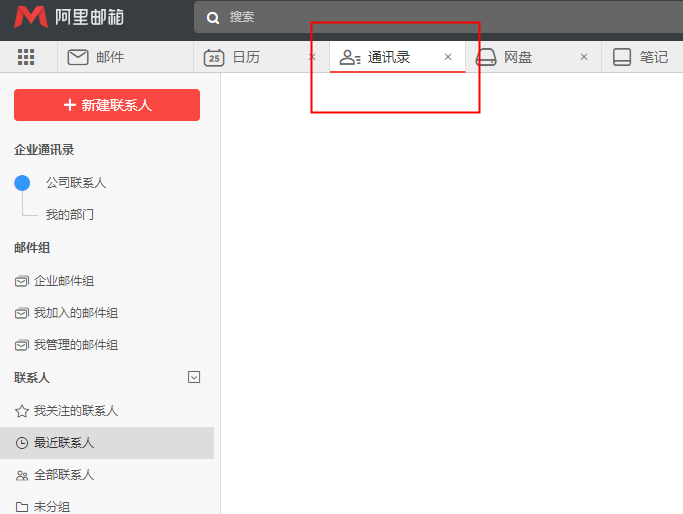
2)点击联系人右侧的下拉箭头,单击“导入联系人”,开始导入操作
如图:
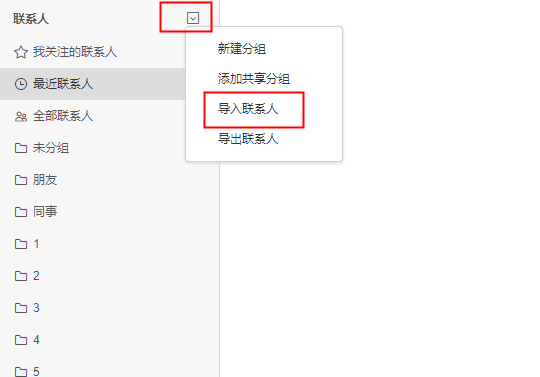
2、导入方法
如图:
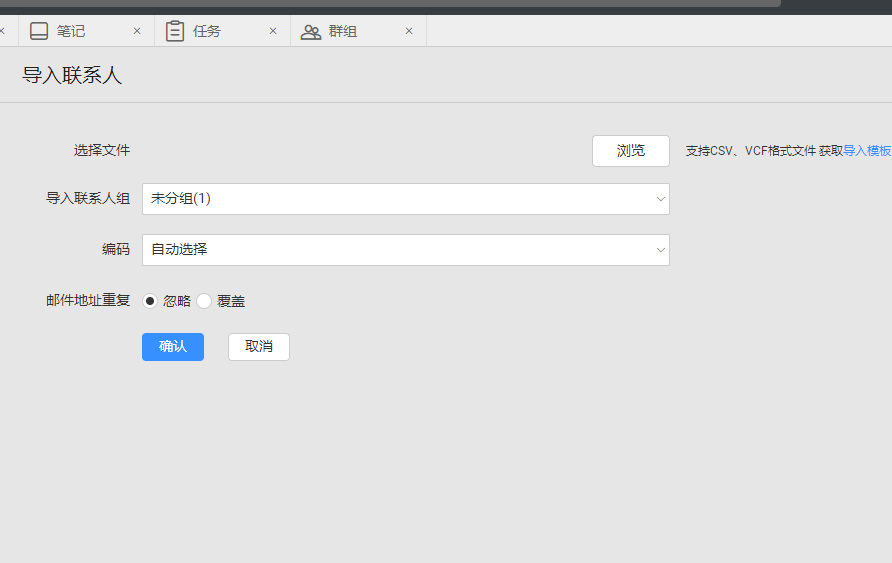
1)选择文件:从本地上传需要导入的文件。支持CSV和VCF格式文件。
2)导入联系人组:选择已有的个人通讯录分组,或新建一个通讯录分组;
3)编码:单选项,选择一个与您文件批评的编码。如不清楚您的文件编码可以选择自动选择。
4)地址重复:如果您导入的文件和已有通讯录内容有相同的信息,您需要对此做出选择,是忽略,还是覆盖。
5)点击确定开始导入。
6)导入完成后,会将导入结果显示在页面中,并告知失败原因。如下图,可以调整失败的内容后重新上传。

3、导入文档说明
1)在导入.CSV格式时,建议您将表格信息调整为如下图格式,能提高导入成功率。
表格信息包括:姓名电子邮箱手机号码备份邮箱住宅邮箱日期工作信息即时聊天社区个人网址备注。
其中姓名和电子邮箱为必填项,其他项可以不填。
如图:

2)如果导入不成功一般是因为导入的文件格式有问题。各大邮箱运营商的通讯录导出方式如下:
163邮箱:
通讯录→导出通讯录→按文件格式导出通讯录→CSV格式

QQ邮箱:
通讯录→工具→导出联系人→CSV格式

hotmail邮箱:
人脉→管理→导出供outlook.com和其他服务使用

Gmail邮箱:
通讯录→更多→导出→CSV格式

Yahoo邮箱:
通讯录→操作选项→导出→雅虎CSV

139邮箱:
通讯录→更多→导出通讯录→导出

将导出的文件内容按照上述文件格式进行修改,即可导入通讯录。
二、通讯录导出
1、打开通讯录导出功能
1)点击邮箱右侧下方“通讯录”按钮,进入通讯录页面;
如图:
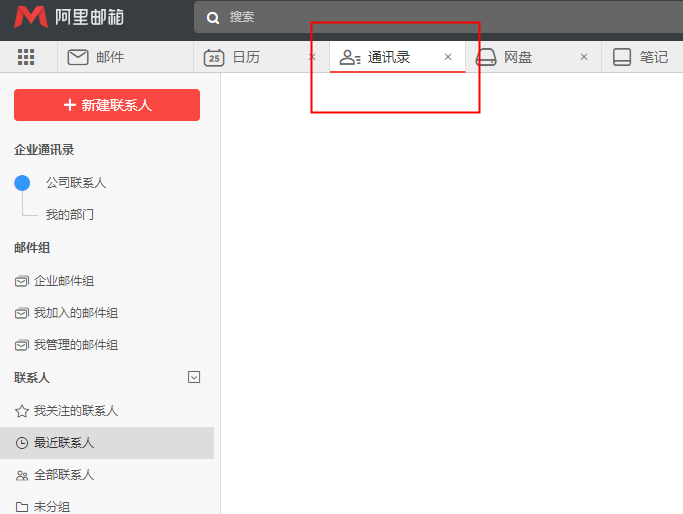
2)点击个人通讯录右侧的管理菜单,单击“导入联系人”,开始导入操作
如图:
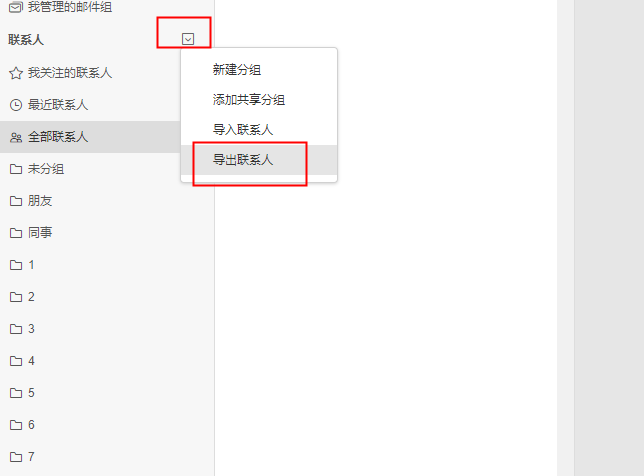
2、导出方法
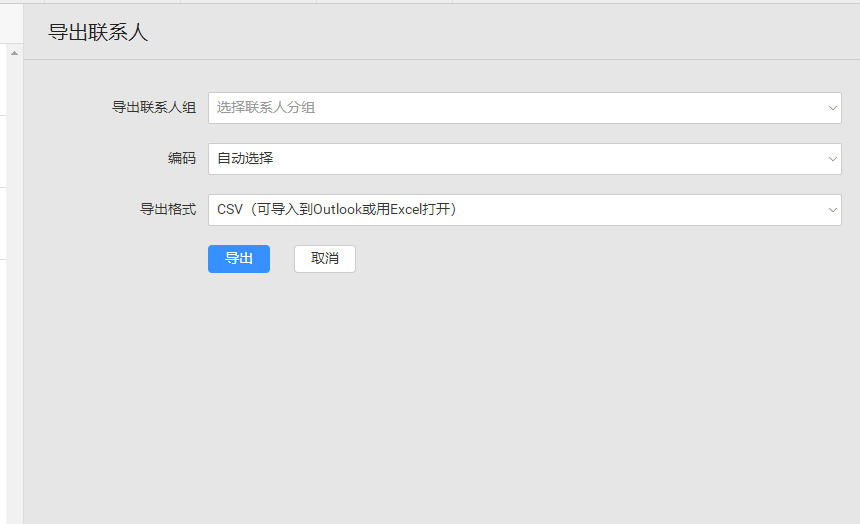
1)导出分组:选择您要导出的联系人分组,也可以全部导出。
2)编码:选择您要导出的编码格式。
3)导出格式:选择您需要的格式。
VCF格式,支持gmail、yahoo、apple地址簿。
CSV格式,支持foxmail、outlook、163、qq等,或者用excel打开。